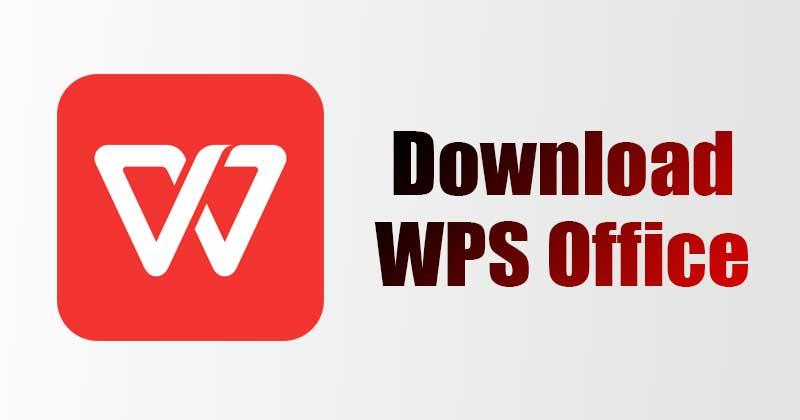WPS中插入封面页的方法
在日常办公中,Wps Office 是一款被广泛使用的办公软件,其功能强大,能够满足用户在文档处理方面的各种需求。其中,插入封面页的功能可以帮助用户更好地展示文档的主题和风格,提升文档的整体美观性和专业性。本文将详细介绍 WPS 中插入封面页的方法,帮助用户轻松完成这一操作。
首先,打开 WPS Office 软件,进入到你需要[文]插入封面页的文档中[章]。如果你还没有创建[来]文档,可以选择“新[自]建”一个空白文档,[就]进入编辑界面。
接下来,找到菜单栏[爱]中的“插入”选项。[技]点击“插入”后,您[术]会看到多个可用的功[网]能选项。为了插入封[文]面页,我们需要选择[章]“封面页”这一选项[来]。WPS 提供了多种预设的封[自]面样式,用户可以根[就]据需要进行选择。
在选择封面页后,系统将自动为您插入一个封面模板。此时,您可以根据个人需求,点击封面上的文本框进行编辑。您可以输入文档的标题、作者、日期、单位等信息,确保封面页能够准确传达文档的主题。
如果您希望自定义封[爱]面的设计,比如更改[技]颜色、字体或布局,[术]可以在封面页上右击[网],并选择“格式”选[文]项进行调整。WPS[章] Office 中的格式设置功能非[来]常强大,用户可以通[自]过选择不同的样式和[就]设计元素,打造出符[爱]合自己需要的独特封[技]面。
此外,WPS 还有一个很实用的功[术]能,就是可以在封面[网]页中插入图片。如果[文]您希望在封面中添加[章]一张与文档相关的图[来]片,可以选择“插入[自]”菜单中的“图片”[就]功能,选择您所需的[爱]图片后,将其放置在[技]合适的位置上。通过[术]这样的方式,您的封[网]面会显得更加生动和[文]吸引人。
完成封面的编辑后,[章]记得最终检查一遍,[来]确保所有信息准确无[自]误。然后,您可以保[就]存文档,确保工作成[爱]果能够保留下来。
总结来说,在 WPS Office 中插入封面页的步骤非常简单。通过“插入”菜单选择封面页,编辑和自定义信息,以及插入所需图片,即可轻松制作出美观大方的封面。掌握这一技巧,能够使您的文档显得更加专业,为您的工作或学习带来更好的效果。希望本文对您在 WPS 中插入封面页有所帮助。
上一篇: WPS中使用 VBA 编程简化工作流程
下一篇: PHP获取网页标题和内容信息接口
本文暂无评论 - 欢迎您